|
|
|
OpenCPN, selon
Shoreline |
|
Plan
du
site ---> Cartes et
documents
---> Compensation des CM93. |
| CD_51 | Compensation des CM93 |
| Validité : 4.2 |
| Nota bene : |
|
Up |
| Que dire des CM93 : |
|
Les
CM93 affichables par OpenCPN, sont une série de cartes électroniques
datant de 2002. On en trouve datée de 2006, 2009, 2010, 2011 et
2012. Ces
cartes sont, pour beaucoup d'entre elles, en WGS84 mais pas toutes. Le GPS étant lui, toujours en WGS84, le bateau se retrouve mal positionné sur les cartes qui ne sont pas en WGS84. Ces cartes non WGS 84 comportent en principe une correction interne qui en fait des WGS84. Mais l'expérience a montré que, malgré
tout, certaines d'entre elles sont mal
géo-référencées. |
Up |
||
| Solution
apportée par OpenCPN : |
||
|
Up |
|
Faut il activer
cet outil ?
|
Up |
|
Mode d'emploi :
|
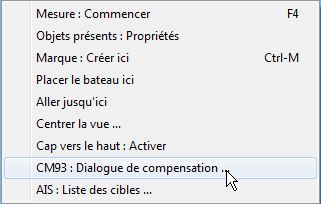 |
Up |
| La
fenêtre de réglage s'ouvre |
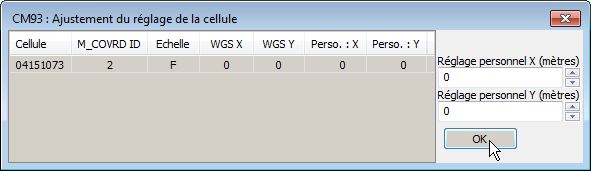 |
Up |
| Description des colonnes de cette fenêtre : | Up |
|
| Cellule
: M_COVRD ID : Echelle : WGS X/WGS Y : Perso X et Y: |
- C'est
le numéro de la carte ou cellule dans la nomenclature des CM93. - M_COVRD apporte des indications sur la zone géographique couverte par la cellule. ID est un code qui apporte des indications sur la qualité de la couverture de la zone par des objets - Les CM93 sont construites avec des échelles types. L'échelle de la cellule pointée y apparait. - Les CM93 ne sont pas à priori des cartes WGS 84. Pour que les logiciels qui doivent les afficher soient capables de les positionner en WGS 84, chaque cellule contient des données de correction. A charge, pour le logiciel, d'exploiter ces données. Ce que OpenCPN fait désormais - Les colonnes "Perso X" et "Perso Y" sont au départ à "zéro" et vos adaptations y apparaitront lorsque vous les entrerez dans la partie droite de la fenêtre. |
|
Mode d'emploi
(suite) :
|
Up |
|
Ndlr :
|
Up |
|
| Retour haut de page |
| Copyright
: Ce site web est protégé contre toute utilisation
commerciale. Dernière modification de cette page : |